Ce wikiHow vous apprend à utiliser Signal sur Windows ou MacOS en installant l'extension Signal Desktop Chrome. Vous aurez besoin de votre appareil mobile pour configurer l'application.
Pas
-
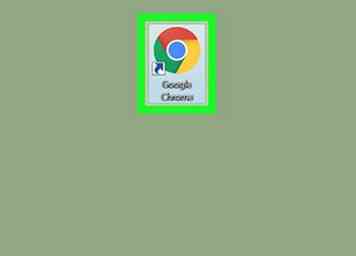 1 Ouvrez Google Chrome. Vous aurez besoin du navigateur Web Chrome sur votre ordinateur pour utiliser Signal. Recherchez l'icône rouge, jaune, bleue et verte dans le menu Windows (PC) ou le dossier Applications (Mac).
1 Ouvrez Google Chrome. Vous aurez besoin du navigateur Web Chrome sur votre ordinateur pour utiliser Signal. Recherchez l'icône rouge, jaune, bleue et verte dans le menu Windows (PC) ou le dossier Applications (Mac). -
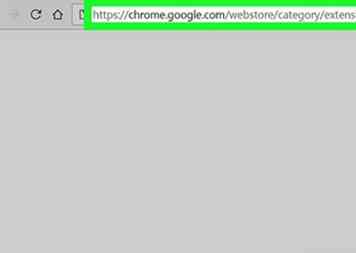 2 Accédez à https://chrome.google.com/webstore/category/extensions. Ceci est la boutique en ligne officielle de Google Chrome.
2 Accédez à https://chrome.google.com/webstore/category/extensions. Ceci est la boutique en ligne officielle de Google Chrome. -
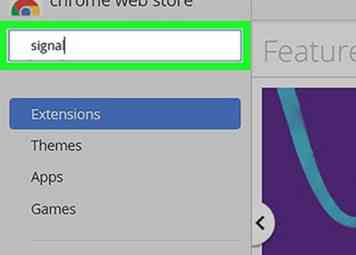 3 Type signal dans le champ de recherche et appuyez sur ↵ Entrer.
3 Type signal dans le champ de recherche et appuyez sur ↵ Entrer. -
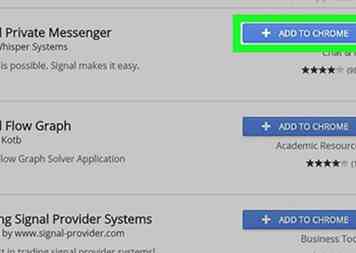 4 Cliquez sur + Ajouter à Chrome à côté de Signal Private Messenger. Un message de confirmation apparaîtra.
4 Cliquez sur + Ajouter à Chrome à côté de Signal Private Messenger. Un message de confirmation apparaîtra. -
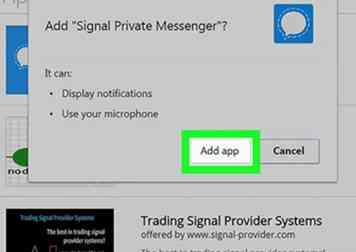 5 Cliquez sur Ajouter une application. Une fois l'installation terminée, une fenêtre contextuelle apparaîtra intitulée «Bienvenue dans Signal Desktop».
5 Cliquez sur Ajouter une application. Une fois l'installation terminée, une fenêtre contextuelle apparaîtra intitulée «Bienvenue dans Signal Desktop». -
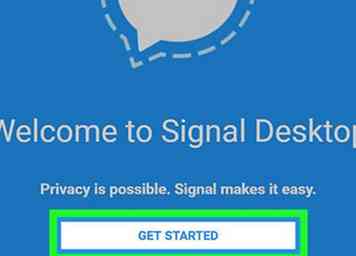 6 Cliquez sur Commencer. Vous serez maintenant invité à installer Signal sur votre Android ou iPhone si vous ne l'avez pas encore fait.
6 Cliquez sur Commencer. Vous serez maintenant invité à installer Signal sur votre Android ou iPhone si vous ne l'avez pas encore fait. -
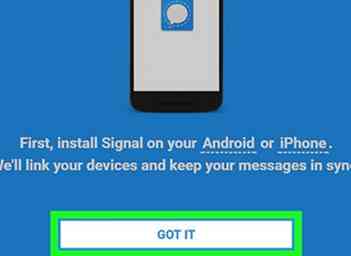 7 Cliquez sur Je l'ai. Vous verrez maintenant un code QR, ainsi que des instructions sur la manière dont votre appareil mobile doit scanner le code.
7 Cliquez sur Je l'ai. Vous verrez maintenant un code QR, ainsi que des instructions sur la manière dont votre appareil mobile doit scanner le code. -
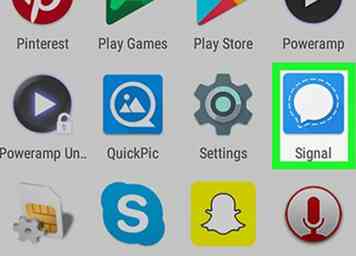 8 Ouvrez Signal sur votre appareil mobile. C'est une icône bleue avec une bulle de chat blanche.
8 Ouvrez Signal sur votre appareil mobile. C'est une icône bleue avec une bulle de chat blanche. -
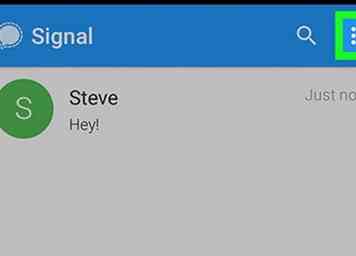 9 Robinet ⁝ sur l'appareil mobile.
9 Robinet ⁝ sur l'appareil mobile. -
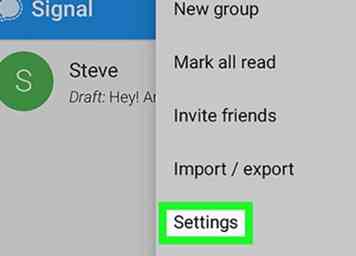 10 Robinet Paramètres sur l'appareil mobile.
10 Robinet Paramètres sur l'appareil mobile. -
 11 Robinet Dispositifs liés sur l'appareil mobile. Si vous avez un autre appareil lié à Signal, il apparaîtra ici. Sinon, il sera vide.
11 Robinet Dispositifs liés sur l'appareil mobile. Si vous avez un autre appareil lié à Signal, il apparaîtra ici. Sinon, il sera vide. -
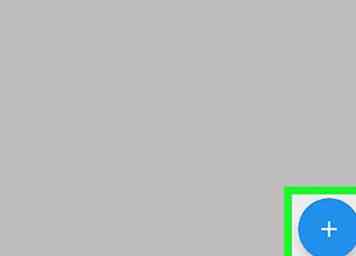 12 Robinet + sur l'appareil mobile. L'appareil photo / scanner de votre appareil mobile apparaîtra.
12 Robinet + sur l'appareil mobile. L'appareil photo / scanner de votre appareil mobile apparaîtra. -
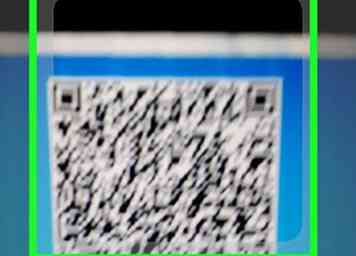 13 Scannez le code QR sur l'écran de l'ordinateur avec l'appareil mobile. Une fois le code lu, vous verrez un message vous demandant si vous souhaitez lier le périphérique.
13 Scannez le code QR sur l'écran de l'ordinateur avec l'appareil mobile. Une fois le code lu, vous verrez un message vous demandant si vous souhaitez lier le périphérique. -
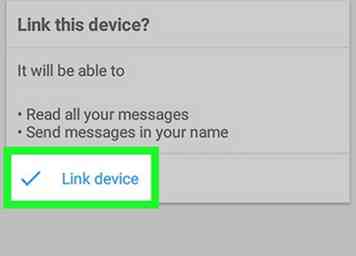 14 Robinet Dispositif de liaison sur l'appareil mobile. Vous verrez un message indiquant «Appareil approuvé» sur l'appareil mobile.
14 Robinet Dispositif de liaison sur l'appareil mobile. Vous verrez un message indiquant «Appareil approuvé» sur l'appareil mobile. - Vous pouvez maintenant ranger votre appareil mobile.
-
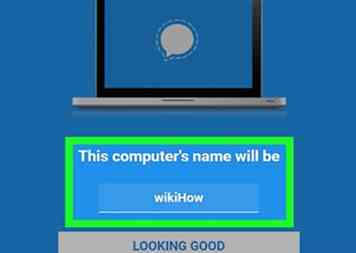 15 Tapez un nom d'ordinateur dans le champ vide de l'application de bureau. C'est le blanc juste sous «Le nom de cet ordinateur sera.» Ceci est pour distinguer cet ordinateur des autres appareils que vous liez à Signal dans le futur.
15 Tapez un nom d'ordinateur dans le champ vide de l'application de bureau. C'est le blanc juste sous «Le nom de cet ordinateur sera.» Ceci est pour distinguer cet ordinateur des autres appareils que vous liez à Signal dans le futur. -
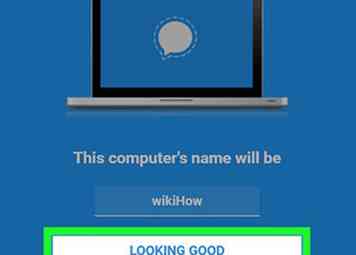 16 Cliquez sur Cherche bien. Signal synchronisera désormais vos groupes et vos messages. Vous pouvez maintenant utiliser Signal sur votre ordinateur.
16 Cliquez sur Cherche bien. Signal synchronisera désormais vos groupes et vos messages. Vous pouvez maintenant utiliser Signal sur votre ordinateur.
Facebook
Twitter
Google+
 Minotauromaquia
Minotauromaquia
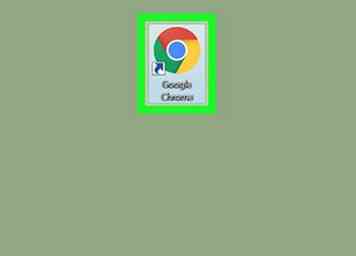 1 Ouvrez Google Chrome. Vous aurez besoin du navigateur Web Chrome sur votre ordinateur pour utiliser Signal. Recherchez l'icône rouge, jaune, bleue et verte dans le menu Windows (PC) ou le dossier Applications (Mac).
1 Ouvrez Google Chrome. Vous aurez besoin du navigateur Web Chrome sur votre ordinateur pour utiliser Signal. Recherchez l'icône rouge, jaune, bleue et verte dans le menu Windows (PC) ou le dossier Applications (Mac). 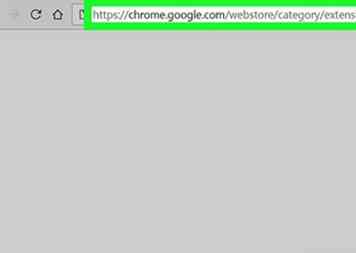 2 Accédez à https://chrome.google.com/webstore/category/extensions. Ceci est la boutique en ligne officielle de Google Chrome.
2 Accédez à https://chrome.google.com/webstore/category/extensions. Ceci est la boutique en ligne officielle de Google Chrome. 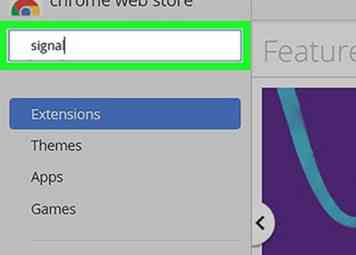 3 Type signal dans le champ de recherche et appuyez sur
3 Type signal dans le champ de recherche et appuyez sur 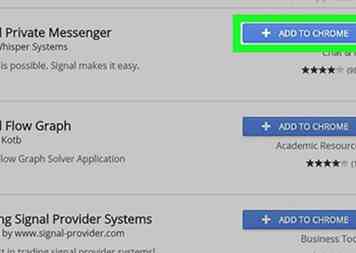 4 Cliquez sur
4 Cliquez sur 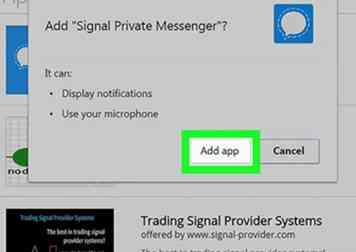 5 Cliquez sur
5 Cliquez sur 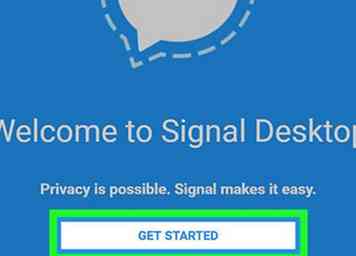 6 Cliquez sur
6 Cliquez sur 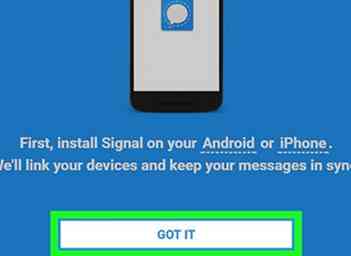 7 Cliquez sur
7 Cliquez sur 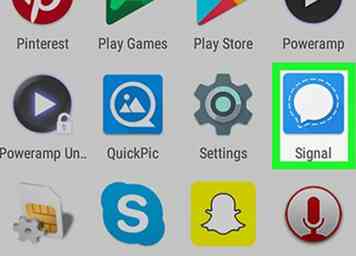 8 Ouvrez Signal sur votre appareil mobile. C'est une icône bleue avec une bulle de chat blanche.
8 Ouvrez Signal sur votre appareil mobile. C'est une icône bleue avec une bulle de chat blanche. 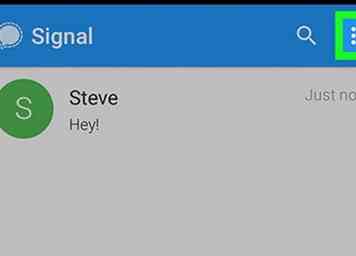 9 Robinet
9 Robinet 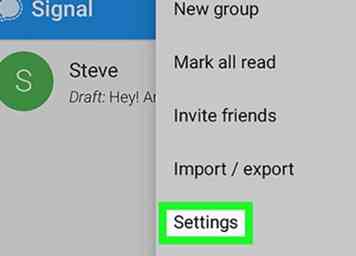 10 Robinet
10 Robinet  11 Robinet
11 Robinet 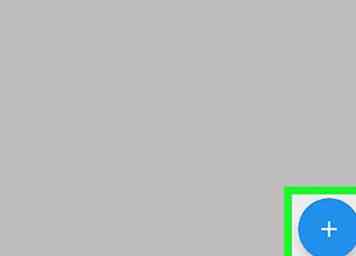 12 Robinet
12 Robinet 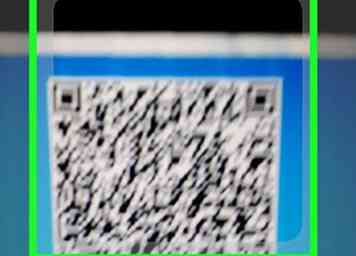 13 Scannez le code QR sur l'écran de l'ordinateur avec l'appareil mobile. Une fois le code lu, vous verrez un message vous demandant si vous souhaitez lier le périphérique.
13 Scannez le code QR sur l'écran de l'ordinateur avec l'appareil mobile. Une fois le code lu, vous verrez un message vous demandant si vous souhaitez lier le périphérique. 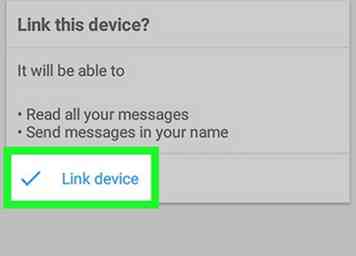 14 Robinet
14 Robinet 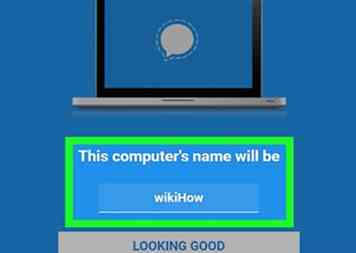 15 Tapez un nom d'ordinateur dans le champ vide de l'application de bureau. C'est le blanc juste sous «Le nom de cet ordinateur sera.» Ceci est pour distinguer cet ordinateur des autres appareils que vous liez à Signal dans le futur.
15 Tapez un nom d'ordinateur dans le champ vide de l'application de bureau. C'est le blanc juste sous «Le nom de cet ordinateur sera.» Ceci est pour distinguer cet ordinateur des autres appareils que vous liez à Signal dans le futur. 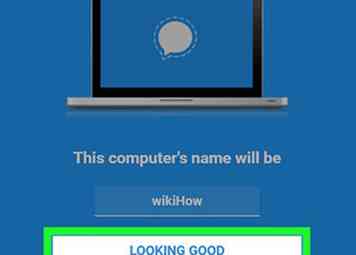 16 Cliquez sur
16 Cliquez sur